ENVI中转移矩阵计算
土地利用矢量、栅格转移矩阵计算
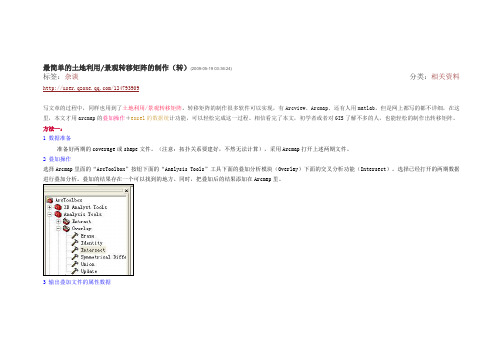
最简单的土地利用/景观转移矩阵的制作(转)(2009-05-19 03:36:24)标签:杂谈分类:相关资料/124793909写文章的过程中,同样也用到了土地利用/景观转移矩阵。
转移矩阵的制作很多软件可以实现,有Arcview、Arcmap、还有人用matlab。
但是网上都写的都不详细,在这里,本文才用arcmap的叠加操作+excel的数据统计功能,可以轻松完成这一过程。
相信看完了本文,初学者或者对GIS了解不多的人,也能轻松的制作出转移矩阵。
方法一:1 数据准备准备好两期的coverage或shape文件。
(注意:拓扑关系要建好,不然无法计算),采用Arcmap打开上述两期文件。
2 叠加操作选择Arcmap里面的“ArcToolbox”按钮下面的“Analysis Tools”工具下面的叠加分析模块(Overlay)下面的交叉分析功能(Intersect)。
选择已经打开的两期数据进行叠加分析。
叠加的结果存在一个可以找到的地方。
同时,把叠加后的结果添加在Arcmap里。
3 输出叠加文件的属性数据A、右键打开intersect产生的矢量文件的数据属性表(open attribute table)。
B、点击“options”按钮,选择“add field”,然后给出一个新name“newarea”,数据类型为doubleC、右键点击刚刚产生的“newarea”,并选择“calculate values”D、然后点击“field calculator”对话框里面的“Advanced”后选择“help”将Dim Output as doubleDim pArea as IareaSet pArea = [shape]Output = pArea.area拷入到“field calculator”对话框下面的空白处E、在对话框“field calculator”最下面的空白处填上“output”F、在属性表点击“options”按钮,→export(导出),属性以.dbf格式结果存储。
ArcGIS生成景观转移矩阵
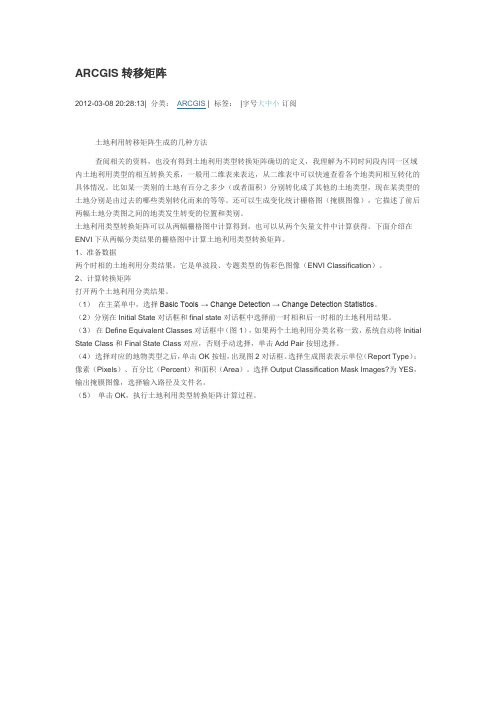
ARCGIS转移矩阵2012-03-08 20:28:13| 分类:ARCGIS | 标签:|字号大中小订阅土地利用转移矩阵生成的几种方法查阅相关的资料,也没有得到土地利用类型转换矩阵确切的定义,我理解为不同时间段内同一区域内土地利用类型的相互转换关系,一般用二维表来表达,从二维表中可以快速查看各个地类间相互转化的具体情况。
比如某一类别的土地有百分之多少(或者面积)分别转化成了其他的土地类型,现在某类型的土地分别是由过去的哪些类别转化而来的等等。
还可以生成变化统计栅格图(掩膜图像),它描述了前后两幅土地分类图之间的地类发生转变的位置和类别。
土地利用类型转换矩阵可以从两幅栅格图中计算得到,也可以从两个矢量文件中计算获得。
下面介绍在ENVI下从两幅分类结果的栅格图中计算土地利用类型转换矩阵。
1、准备数据两个时相的土地利用分类结果,它是单波段、专题类型的伪彩色图像(ENVI Classification)。
2、计算转换矩阵打开两个土地利用分类结果。
(1)在主菜单中,选择Basic Tools → Change Detection → Change Detection Statistics。
(2)分别在Initial State对话框和final state对话框中选择前一时相和后一时相的土地利用结果。
(3)在Define Equivalent Classes对话框中(图1),如果两个土地利用分类名称一致,系统自动将Initial State Class和Final State Class对应,否则手动选择,单击Add Pair按钮选择。
(4)选择对应的地物类型之后,单击OK按钮,出现图2对话框。
选择生成图表表示单位(Report Type):像素(Pixels)、百分比(Percent)和面积(Area)。
选择Output Classification Mask Images?为YES,输出掩膜图像,选择输入路径及文件名。
利用栅格计算器进行土地利用类型转移矩阵计算

利用栅格计算器进行土地利用类型转移矩阵计算土地利用类型转移矩阵是用来描述不同土地利用类型之间的转移情况的工具。
它可以用来分析土地利用的动态变化过程,包括城市化、农业发展等方面的变化。
栅格计算器是一种计算机软件,可以用来进行土地利用类型转移矩阵的计算。
栅格计算器是一种专门用于处理栅格数据的计算工具。
栅格数据是将地理空间划分为一系列规则的栅格单元,每个栅格单元对应一个像素,每个像素有一个数值或代表其中一类别。
栅格计算器可以对这些像素进行计算,并生成新的栅格数据。
土地利用类型转移矩阵可以通过栅格计算器来计算。
首先,需要准备好土地利用类型的栅格数据。
这些栅格数据可以是多期的遥感影像,每个像素代表一个土地利用类型。
然后,可以使用栅格计算器中的功能来统计不同土地利用类型之间的转移情况。
具体而言,可以使用栅格计算器中的“像元统计”功能来统计每个类型之间的转移数量。
这个功能可以对不同的像素进行统计,并生成转移矩阵的结果。
在统计过程中,可以设置条件,比如只统计特定的时间段内的转移情况,以及忽略一些类型的转移。
另外,栅格计算器还可以进行更加复杂的计算,比如计算不同类型之间的转移概率。
这可以通过将每个类型的转移数量除以总的转移数量来实现。
通过这些计算,可以得到不同类型之间的转移概率矩阵,从而更深入地分析土地利用的变化过程。
此外,栅格计算器还可以进行可视化分析。
它可以生成不同类型之间的转移矩阵的图表和图像。
这些图表和图像可以让人更加直观地理解土地利用的变化情况,包括哪些类型之间的转移较多、哪些类型之间的转移比例较大等等。
总之,利用栅格计算器进行土地利用类型转移矩阵的计算可以方便地分析土地利用的变化情况。
通过统计不同类型之间的转移数量和转移概率,可以得到更准确的结果。
同时,通过可视化分析,可以更好地理解土地利用的动态变化过程。
栅格计算器为土地利用研究提供了强大的工具和方法。
马尔可夫转移矩阵例题

马尔可夫转移矩阵例题
假设有一个马尔可夫链,其状态空间为{A, B, C},转移概率矩阵如下:
A B C
A 0.2 0.5 0.3
B 0.6 0.1 0.3
C 0.4 0.4 0.2
这个转移矩阵表示从状态A转移到状态A的概率为0.2,从状态A转移到状态B的概率为0.5,从状态A转移到状态
C的概率为0.3,以此类推。
现在假设初始状态为A,我们希望求出经过2步之后的状态分布。
首先,我们将初始状态向量表示为 [1, 0, 0],表示初始状态为A的概率为1,其他状态为0。
根据转移矩阵,我们可以计算出经过一步之后的状态分布。
将初始状态向量与转移矩阵相乘,得到结果为 [0.2, 0.5, 0.3]。
接下来,将上一步计算得到的状态分布作为初始状态向量,再与转移矩阵相乘,得到经过两步之后的状态分布。
将[0.2, 0.5, 0.3] 与转移矩阵相乘,得到结果为[0.38, 0.29, 0.33]。
因此,经过两步之后的状态分布为:A的概率为0.38,B的概率为0.29,C的概率为0.33。
这样,我们就得到了经过两步之后的马尔可夫链的状态分布。
最简单的土地利用景观转移矩阵的制作
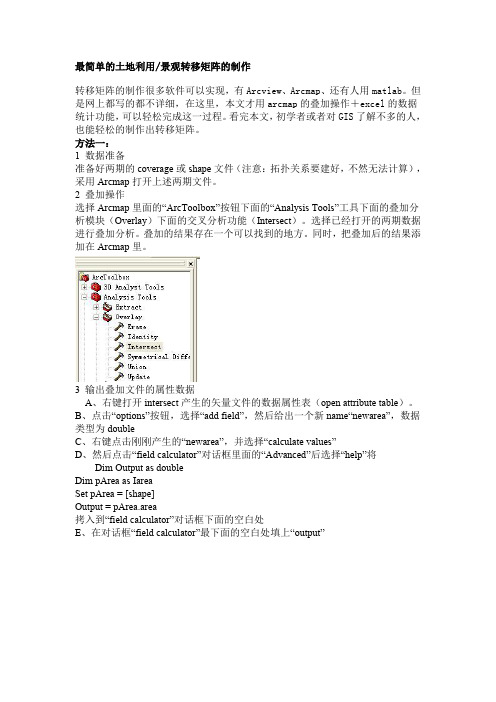
最简单的土地利用/景观转移矩阵的制作转移矩阵的制作很多软件可以实现,有Arcview、Arcmap、还有人用matlab。
但是网上都写的都不详细,在这里,本文才用arcmap的叠加操作+excel的数据统计功能,可以轻松完成这一过程。
看完本文,初学者或者对GIS了解不多的人,也能轻松的制作出转移矩阵。
方法一:1 数据准备准备好两期的coverage或shape文件(注意:拓扑关系要建好,不然无法计算),采用Arcmap打开上述两期文件。
2 叠加操作选择Arcmap里面的“ArcToolbox”按钮下面的“Analysis Tools”工具下面的叠加分析模块(Overlay)下面的交叉分析功能(Intersect)。
选择已经打开的两期数据进行叠加分析。
叠加的结果存在一个可以找到的地方。
同时,把叠加后的结果添加在Arcmap里。
3 输出叠加文件的属性数据A、右键打开intersect产生的矢量文件的数据属性表(open attribute table)。
B、点击“options”按钮,选择“add field”,然后给出一个新name“newarea”,数据类型为doubleC、右键点击刚刚产生的“newarea”,并选择“calculate values”D、然后点击“field calculator”对话框里面的“Advanced”后选择“help”将Dim Output as doubleDim pArea as IareaSet pArea = [shape]Output = pArea.area拷入到“field calculator”对话框下面的空白处E、在对话框“field calculator”最下面的空白处填上“output”F、在属性表点击“options”按钮,→export(导出),属性以.dbf格式结果存储。
4 Excel进行转移矩阵制作A、刚才存储的.dbf文件可以使用excel打开,打开的结果重新保存为.xls(excel)文件。
envi土地利用转移矩阵步骤
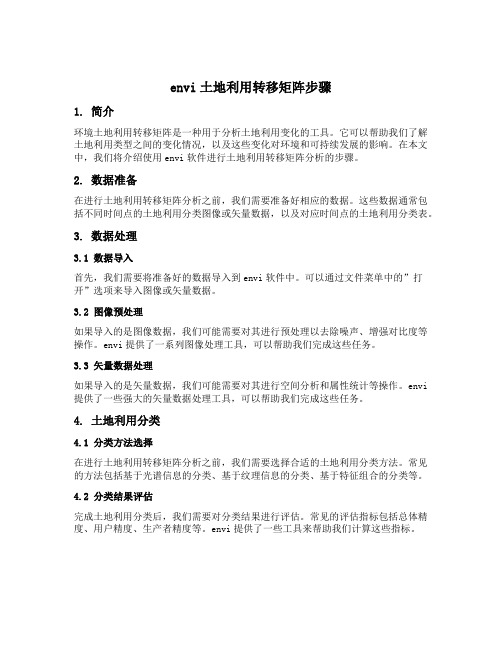
envi土地利用转移矩阵步骤1. 简介环境土地利用转移矩阵是一种用于分析土地利用变化的工具。
它可以帮助我们了解土地利用类型之间的变化情况,以及这些变化对环境和可持续发展的影响。
在本文中,我们将介绍使用envi软件进行土地利用转移矩阵分析的步骤。
2. 数据准备在进行土地利用转移矩阵分析之前,我们需要准备好相应的数据。
这些数据通常包括不同时间点的土地利用分类图像或矢量数据,以及对应时间点的土地利用分类表。
3. 数据处理3.1 数据导入首先,我们需要将准备好的数据导入到envi软件中。
可以通过文件菜单中的”打开”选项来导入图像或矢量数据。
3.2 图像预处理如果导入的是图像数据,我们可能需要对其进行预处理以去除噪声、增强对比度等操作。
envi提供了一系列图像处理工具,可以帮助我们完成这些任务。
3.3 矢量数据处理如果导入的是矢量数据,我们可能需要对其进行空间分析和属性统计等操作。
envi 提供了一些强大的矢量数据处理工具,可以帮助我们完成这些任务。
4. 土地利用分类4.1 分类方法选择在进行土地利用转移矩阵分析之前,我们需要选择合适的土地利用分类方法。
常见的方法包括基于光谱信息的分类、基于纹理信息的分类、基于特征组合的分类等。
4.2 分类结果评估完成土地利用分类后,我们需要对分类结果进行评估。
常见的评估指标包括总体精度、用户精度、生产者精度等。
envi提供了一些工具来帮助我们计算这些指标。
5. 土地利用转移矩阵分析5.1 转移矩阵生成首先,我们需要根据不同时间点的土地利用分类图像或矢量数据生成土地利用转移矩阵。
envi提供了一些工具来帮助我们完成这个任务。
5.2 转移矩阵可视化生成土地利用转移矩阵后,我们可以使用envi提供的可视化工具来展示和分析转移矩阵。
这可以帮助我们更好地理解不同类型之间的变化情况。
5.3 转移矩阵分析通过对土地利用转移矩阵进行分析,我们可以了解不同类型之间的转移关系、转移概率等信息。
ERDAS Imagine 2013 转移矩阵计算
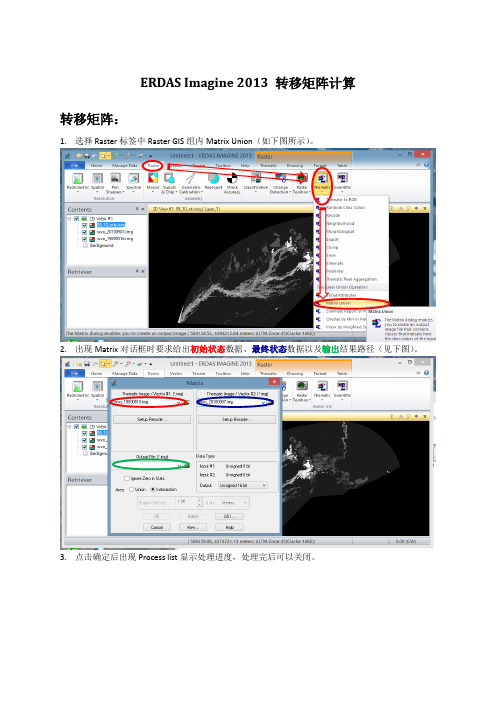
ERDAS Imagine 2013 转移矩阵计算
转移矩阵:
1.选择Raster标签中Raster GIS组内Matrix Union(如下图所示)。
2.出现Matrix对话框时要求给出初始状态数据、最终状态数据以及输出结果路径(见下图)。
3.点击确定后出现Process list显示处理进度,处理完后可以关闭。
4.打开转移矩阵数据后,光标移到该图层上面按右键,点击Display Attribute Table可以查看转移矩
阵数据表(如下图所示)。
5.打开Attribute Table后,Histogram栏中可以查看各种变化类型对应的像素总数。
初始状态
与最终状态对应的类型代码。
初始状态代码初始状态代码
变化检测:
1.选择Raster标签中Change Detection组内Zonal Change类工具中Image Difference(如下图所示)。
2.出现Change Detection对话框时要求给出初始状态数据、最终状态数据以及图像差异与变化突
出结果路径等选项(见下图)。
3.同样显示属性表(Display Attribute Table)后,变化突出结果属性表里可以查看增减情况(见下
图),而图像差异属性表了可以查看变化程度。
ENVI笔记

ENVI笔记ENVI学习笔记(一)监督分类监督分类:最大似然法,最小距离法,平行六面体法,马氏距离法,波谱角法,而至编码法。
实验室的论文中出现较多的是最大距离法的分类。
1所有的监督分类法,都需要确定感兴趣区(ROI)。
2一般常用的波段组合是7,4,1或者4,3,2。
有时可以选择3,3,3。
其中,7,4,1波段的组合,最接近地物的实际颜色。
3右键——ROI Tool——设定分类系统,根据分类系统取不同地物的样点;主菜单上的Classification——supervised——maximum likelihood_——如果有掩膜,选定图像的文件后,要加上掩膜,左后才可以确定分类;如果没有掩膜,直接确定分类即可。
(二)非监督分类非监督分类:K-Means(K均质分类)Isodate(迭代自组织数据分类技术)。
非监督分类不需要选择感兴趣区,可以直接分类。
主菜单上的Classification——unsupervised——K-Means——确定分为几个类型后直接确定即可自动分类。
(三)掩膜1右键——ROI Tool——小菜单上的ROI-Type——Rectange (矩形)/Polygon(不规则的多边形)——画出需要的图像范围;2主菜单上的Basic T ools——Masking——Build Mask——选择出相应的窗体文件名——小菜单上Options——Import RoIS——选择所画掩膜区——OK——Apply.3几幅图像如果需要完全一样大,则只在一幅图像上画出感兴趣区,其他完全一样即可。
注意:每个图像要有与之完全匹配的掩膜!有时,做好研磨后导出的原图大小不等,只需分类后套上掩膜,即可。
(四)决策树分类打开tm 影像,和dem影像1主菜单上的Classification——Decision Tree——Build new tree2在第一个模块上,右键——Edit Decision Properties或者单击左键即可3在name中输入所需要分类的标准表达式。
- 1、下载文档前请自行甄别文档内容的完整性,平台不提供额外的编辑、内容补充、找答案等附加服务。
- 2、"仅部分预览"的文档,不可在线预览部分如存在完整性等问题,可反馈申请退款(可完整预览的文档不适用该条件!)。
- 3、如文档侵犯您的权益,请联系客服反馈,我们会尽快为您处理(人工客服工作时间:9:00-18:30)。
ENVI 中转移矩阵计算
1.在Classification菜单中Post Classification子菜单选择Change Detection Statistics菜
单项(图1)。
图 1
或者在Basic Tools菜单中Change Detection子菜单选择Change Detection Statistics菜单项(图2)。
图 2
2.依次出现初始状态选择对话框(图3)和最终状态选择对话框(图4)。
图 3
图 4
3.选择对应的分类结果后,会出现类型匹配对话框,要求用户给出初终分类重的相同类型(图5)。
若初终分类用的是同意分类体系,则无须修改直接确认即可。
图 5
4.选择需要统计的单位(像素数、百分比及面积)和输出变化类型淹没文件路径输入对话框(图6)。
图 5
确认后显示转移矩阵数据表(图7),各列为初始类型、各行为最终类型及元数据。
初始类型
最终类型
此表可以存储为文本文件供其他分析。
改变统计精度和面积单位
结果显示
. .
.. ..。
